Das Beheben von Windows konnte die angeforderten Änderungen in Windows 10/11 nicht ausfüllen
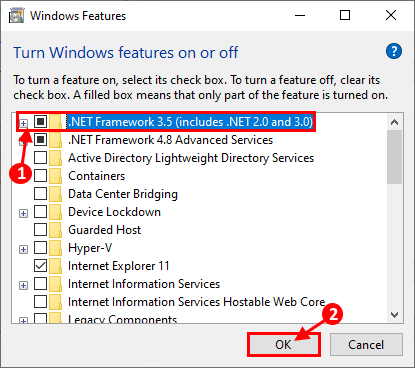
- 4303
- 428
- Lana Saumweber
Einige Benutzer von Windows 10 & 11 berichten über ein Problem, mit dem sie während der Installation von konfrontiert sind .Netto -Framework 3.5 in ihren Computern. Die Installation fällt auf ihren Computern aus und zeigt eine Fehlermeldung mit der Aufschrift “:“Windows konnte die angeforderten Änderungen nicht abschließen“. Wenn Sie auf Ihrem Computer vor dem gleichen Problem konfrontiert sind, machen Sie sich keine Sorgen. Dieses Problem kann aufgrund einiger beschädigter Dateien auf Ihrem Computer stattfinden. Versuchen Sie diese einfachen Korrekturen auf Ihrem Computer, um das Problem zu lösen. Vergessen Sie jedoch nicht, diese Problemumgehungen durchzugehen, um Ihr Problem mit minimalen Bemühungen zu lösen.
Problemumgehungen-
1. Versuchen Neustart Ihr Computer und überprüfen Sie die Internetverbindung Ihres Computers. Versuchen Sie nach dem Neustart erneut, die Funktion zu installieren.
2. Stellen Sie sicher, dass Ihre Fenster auf dem neuesten Stand sind. Wenn ein Windows -Update anhängig ist, installieren Sie das Update und starten Sie Ihren Computer nach der Installation neu und versuchen Sie, die Funktion erneut zu installieren.
Wenn einer dieser ersten Problemumgehungen nicht für Sie geklappt hat, entscheiden Sie sich für diese Korrekturen-
Inhaltsverzeichnis
- Fix-1 aktivieren .Netto -Framework 3.5-
- Fix-2 Clean Start Ihres Computers
- Fix 3 Verwenden Sie den Registrierungsredakteur verwenden-
- Fix-5 Installation .Netto -Framework aus Windows 10 Installation Media-
- Fix- 6 Verwendung .Netto -Framework -Reparaturwerkzeug-
- FIX-7 Verwenden Sie den lokalen Gruppenrichtlinienredakteur-
- Fix-8 Versuchen Sie Windows 10-Update-Fehlerbehebung-
- Fix-9-Verwendung .Netto -Framework -Reinigungswerkzeug-
Fix-1 aktivieren .Netto -Framework 3.5-
1. Jetzt drücken Windows -Schlüssel+r starten Laufen und Typ “optionale Funktionen”Und drücken Sie die Eingabetaste.
Windows-Funktionen Fenster wird geöffnet.
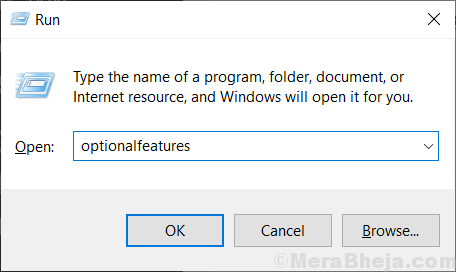
2. Klicken Sie im Fenster Windows -Feature -Fenster jetzt auf “.Netto -Framework 3.5 (inklusive .Netz 2.0 und 3.0)"Und dann klicken Sie auf"OK“.
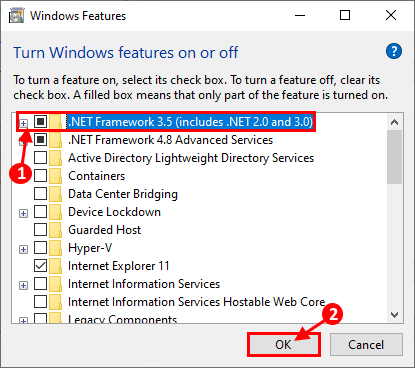
3. Windows lädt die herunter .Netto -Framework auf Ihrem Computer und installieren Sie es. Neu starten Ihr Computer, um die Änderungen zu speichern.
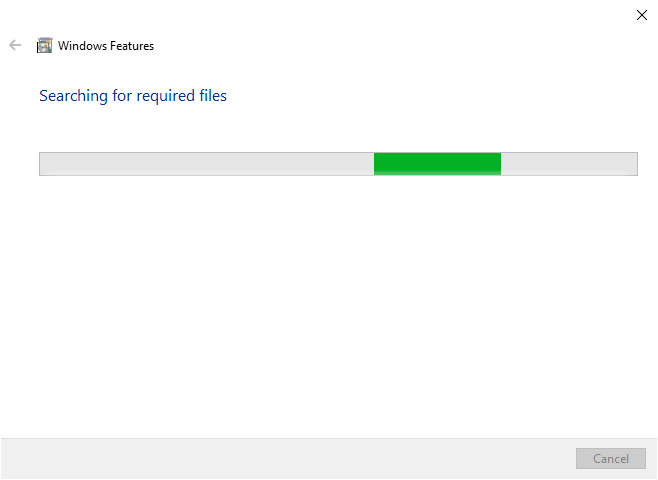
Wenn Sie immer noch der gleichen Nachricht gegenüberstehen, entscheiden Sie sich für das nächste Fix.
Fix-2 Clean Start Ihres Computers
1. Drücken Sie Windows -Schlüssel und Typ “Systemkonfiguration“.
2. Klicken Sie im Suchergebnis auf die “Systemkonfiguration“.
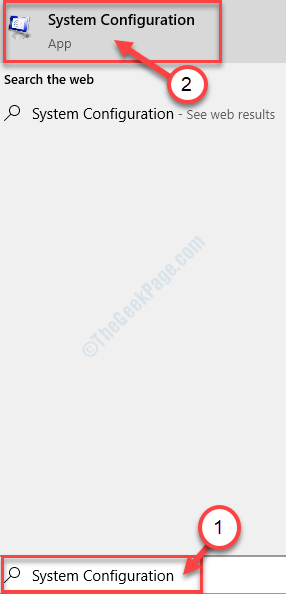
3. Klicke auf "AllgemeinRegisterkarte und dann Deaktivieren die Schachtel neben dem "Systemstartelemente laden“.
4. Dann stellen Sie sicher, dass das “Lastsystemdienste" Ist überprüft.
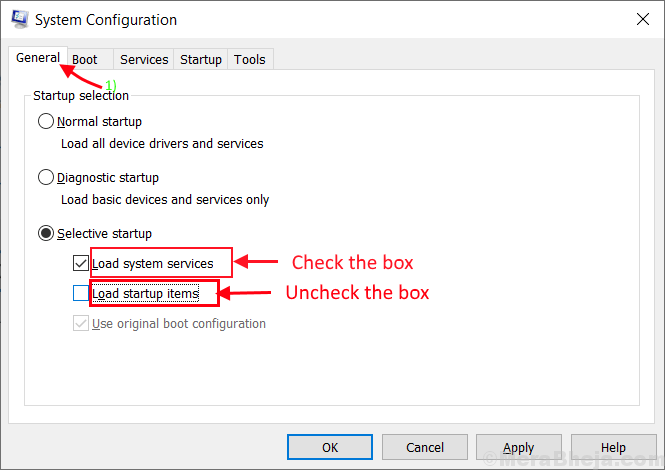
5. Klicken Sie nun auf die “DienstleistungenTab.
6. Danach, überprüfen Die "Verstecke alle Microsoft-DiensteUnd dann klicken Sie auf die “Alle deaktivieren“.
7. Schließlich klicken Sie auf “AnwendenUnd dann auf "OKSpeichert die Änderungen auf Ihrem Computer.

Neustart Ihr Computer wird im sauberen Modus gebootet.
Installieren Sie die ferner die .Netto -Framework auf Ihrem Computer. Wenn Sie immer noch einen Fehler haben, entscheiden Sie sich für die nächste Fix.
Fix 3 Verwenden Sie den Registrierungsredakteur verwenden-
1. Drücken Sie die Windows -Schlüssel und das 'R' Taste. Dadurch wird das Laufterminal geöffnet.
2. Schreiben "reflikt" im Laufen Fenster und dann klicken Sie auf “OK“.
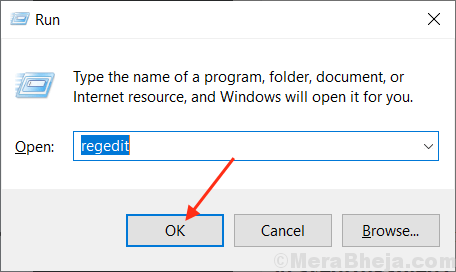
NOTIZ-
Im Registierungseditor Fenster, klicken Sie auf “Datei"Und dann müssen Sie auf" klicken "Export“. Speichern Sie die exportierte Registrierung in einem günstigen Ort Ihrer Wahl, um Sicherungen zu erhalten.
Wenn etwas schief geht, können Sie es einfach in Ihr Original „importieren“ Registrierung Verzeichnis.
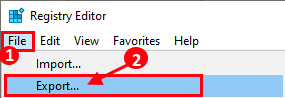
2. Navigieren Sie nun im linken Bereich des Registrierungsfensters zu diesem Ort-
Computer \ hkey_local_maachine \ Software \ Richtlinien \ Microsoft \ Windows \ Windowsupdate \ Au
Finden Sie die "heraus"UseWuserver”Auf dem rechten Bereich von“Au“. Doppelklick darauf.
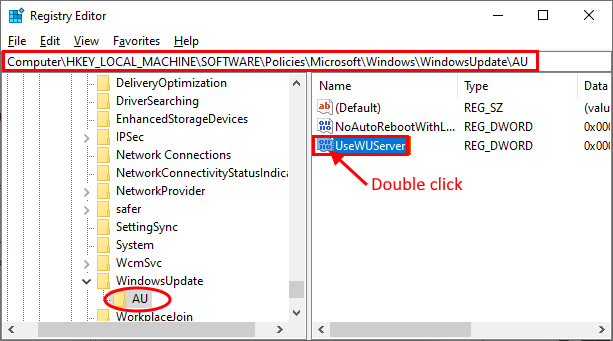
[Wenn Sie nicht finden "UseWuserver"Im rechten Bereich klicken Sie mit der rechten Maustaste auf den leeren Bereich und klicken Sie dann auf"Neues> DWORD (32-Bit) Wert“. Den Wert umbenennen wie “UseWuserver“.]
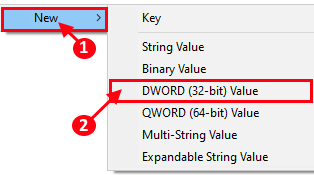
3. Ändern Sie nun die Wertdaten auf “0"Und dann klicken Sie auf"OK”Um die Änderungen auf Ihrem Computer zu speichern.
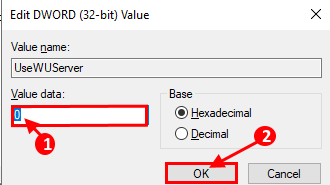
Neustart dein Computer.
Versuchen Sie nach dem Neustart, die Funktion auf Ihrem Computer zu installieren.
Fix-5 Installation .Netto -Framework aus Windows 10 Installation Media-
[NOTIZ- Um diese Korrektur auf Ihrem Gerät auszuprobieren, benötigen Sie ein bootfähiges Installationsmedium (oder die Windows 10 -DVD, aus der Sie Windows 10 installiert haben). Wenn Sie keine haben, müssen Sie ein bootfähiges Installationsmedium erstellen. Nachdem Sie die bootfähigen Installationsmedien für Ihr Gerät erstellt haben.]
1. Drücken Sie Windows -Schlüssel+e öffnen Dateimanager.
Gehe zum Lokale Scheibe (c :) und erstellen Sie einen Ordner namens “Temperatur“.
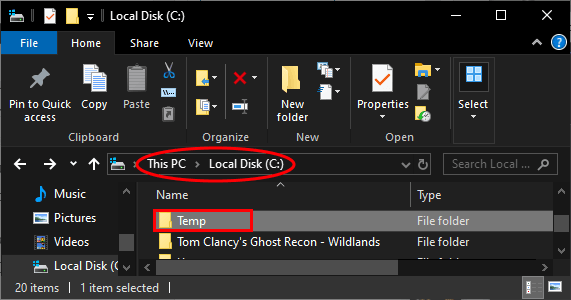
2. Montieren Sie die bootfähigen Installationsmedien (oder Ihre Windows 10 -Installations -DVD).
3. Stöbern Sie nun zur Installationsscheibe und kopieren Sie die “SXS" Ordner.
4. Paste der Ordner in der Temperatur Von Ihrem C -Laufwerk, das Sie vor einiger Zeit erstellt haben.
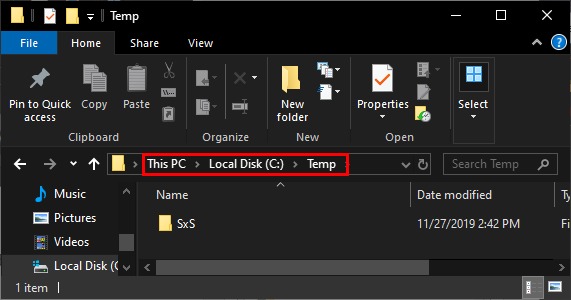
5. Drücken Sie Windows -Schlüssel+r starten Laufen und Typ “Power Shell" Und Strg+Shift+Eingabetaste. Power Shell wird mit eröffnet mit Verwaltungsrechte.
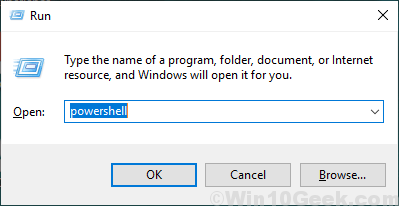
6. Jetzt, Kopieren und Einfügen Dieser Befehl in Power Shell Schlag Eingeben.
dism.EXE /Online /Enable-Feature /Featurename: netfx3 /all /Quelle: C: \ temp \ sxs /limitAccess

7. Warten Sie ein paar Minuten. Das solltest du sehen "Die Operation wurde erfolgreich abgeschlossen”Nachricht auf der Power Shell Fenster.
Neustart Ihr Computer und prüfen Sie, ob Ihr Problem weiterhin besteht oder nicht.
Fix- 6 Verwendung .Netto -Framework -Reparaturwerkzeug-
1. Laden Sie die herunter .Netto -Framework -Reparaturwerkzeug.
2. Jetzt, Doppelklick An "netfxRepairtoolUnd akzeptieren die Vereinbarung.
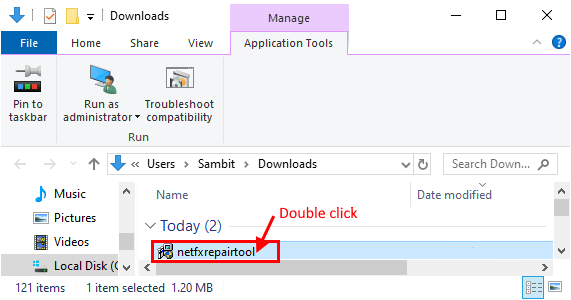
3. Es wird jede Art von Problemen mit erkennen .Netto -Framework.
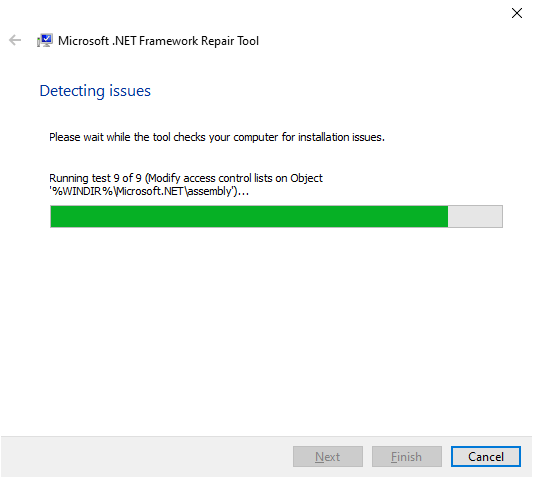
4. Klicken Sie nun auf “Nächste”Um die Änderungen auf Ihrem Computer vorzunehmen.
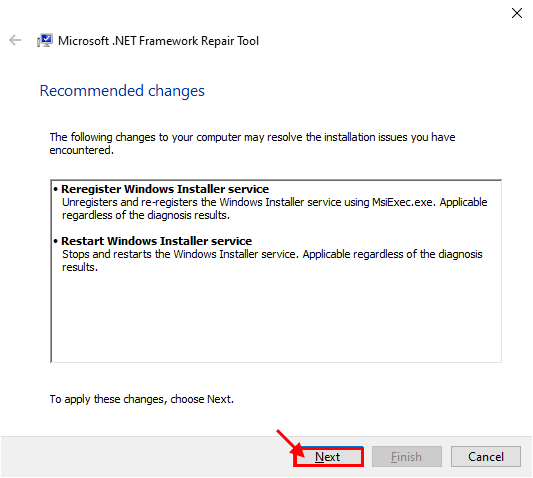
Neustart dein Computer.
Das Problem mit .Die Installation der Netto -Framework sollte gelöst werden.
FIX-7 Verwenden Sie den lokalen Gruppenrichtlinienredakteur-
[NOTIZ- Diese Korrektur funktioniert nicht unter Windows 10 Home. Diese Korrektur funktioniert nur für Sie, wenn Sie ein Windows 10 Pro verwenden
1. Drücken Sie Windows -Schlüssel+r starten Laufen, und Typ “gpedit.MSCUnd schlage Eingeben.
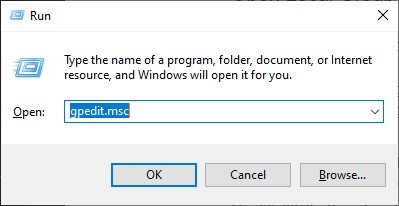
2. Navigieren Sie nun im linken Bereich zu diesem Ort-
Computerkonfiguration> Verwaltungsvorlagen> System
Jetzt, Doppelklick An "Geben Sie Einstellungen für die optionale Installations- und Komponentenreparatur an“.
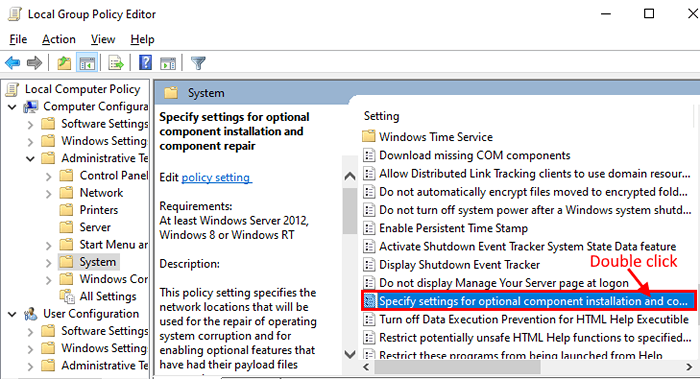
3. Klicken Sie nun auf “Ermöglicht"Und klicken Sie auf"Anwenden" Und "OK“.
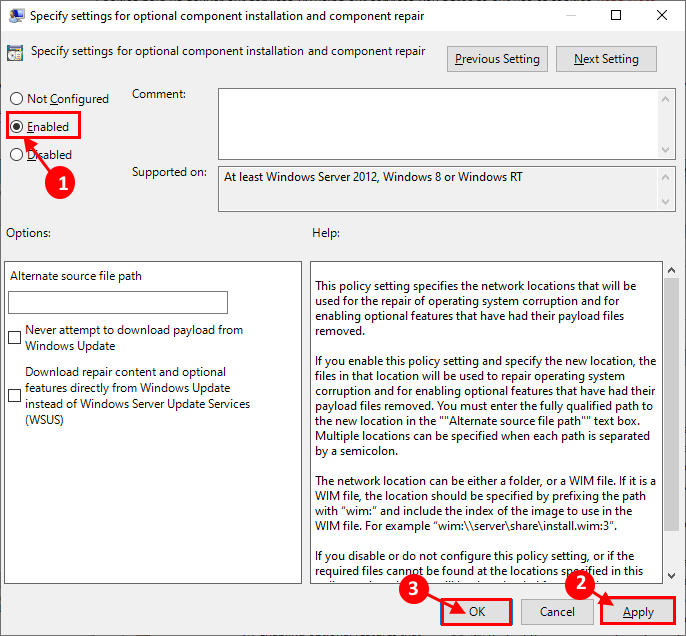
Neustart dein Computer.
Nach dem Neustart sollten Sie die in der Lage sein, die zu installieren.Netto -Framework auf Ihrem Computer ohne weitere Fehler.
Fix-8 Versuchen Sie Windows 10-Update-Fehlerbehebung-
1. Drücken Sie Windows -Schlüssel+s und dann tippen ““Einstellungen zur Fehlerbehebung“.
2. Klick auf das "Einstellungen zur Fehlerbehebung“.
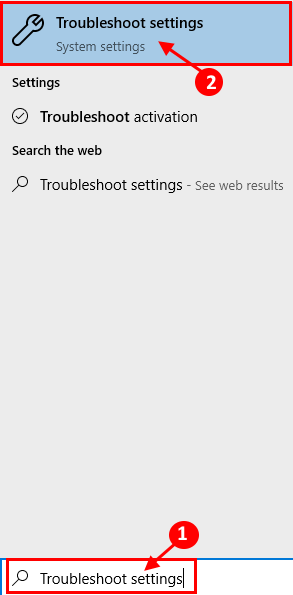
3. Jetzt auf der rechten Seite Ihres Einstellungen Fenster, scrollen Sie nach unten, um zu finden Steigen. Klicke auf "Windows Update“.
4. Dann klicken Sie auf “Führen Sie den Fehlerbehebung durch“.
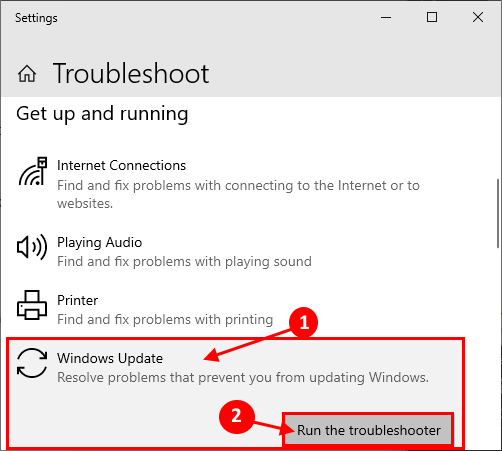
3. Befolgen Sie die Anweisungen auf dem Bildschirm und lassen Sie die Windows Update Fehlerbehebung Vervollständigen Sie den Vorgang.
Neustart dein Computer.
Versuchen Sie nach dem Neustart Ihres Computers zu installieren .Netto -Framework wieder.
Fix-9-Verwendung .Netto -Framework -Reinigungswerkzeug-
Wenn eine dieser oben genannten Lösungen für Sie nicht funktioniert hat, können Sie diese versuchen .Netto -Framework -Reinigungswerkzeug.
1. Herunterladen .Netto -Framework -Reinigungswerkzeug. Eine ZIP -Datei wird heruntergeladen. Extrahieren Sie den Ordner an einen günstigen Ort.
2. Doppelklick An "Cleanup_tool”Um die Anwendung auszuführen.
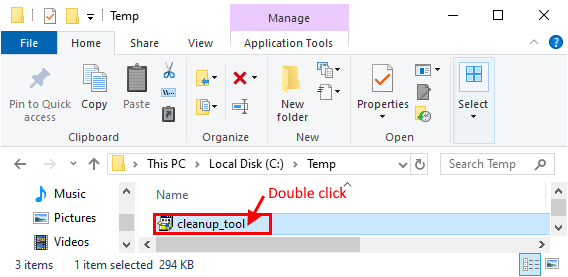
3. Im .Net Framework Setup Cleanup Utility Fenster, klicken Sie auf “Räum jetzt auf“.
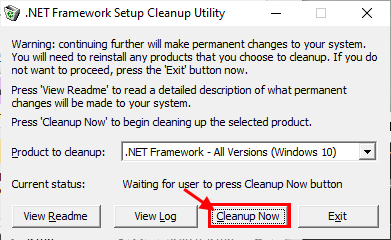
Warten Sie eine Weile, bis Sie alle alle reinigen .Netto -Framework -Versionen von Ihrem Computer.
Installieren Sie nun die spezifischen .Netto -Framework -Version auf Ihrem Computer. Sie sollten in der Lage sein zu installieren .Netto -Framework ohne weitere Fehler.

